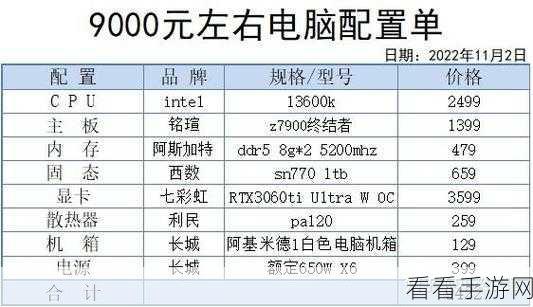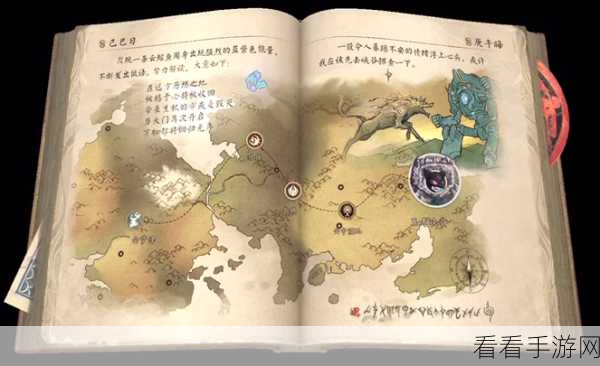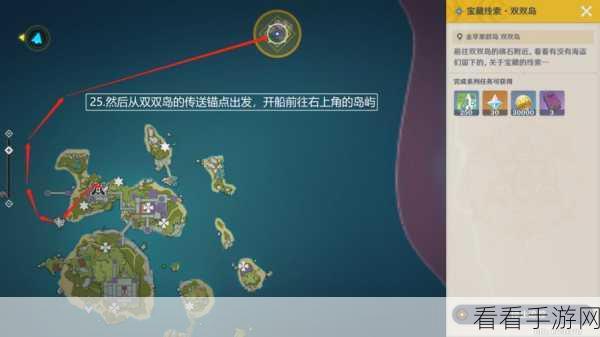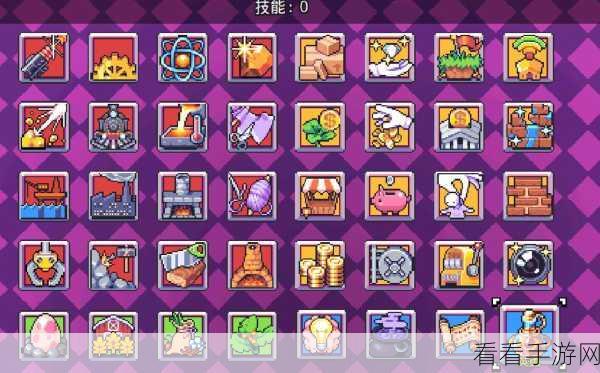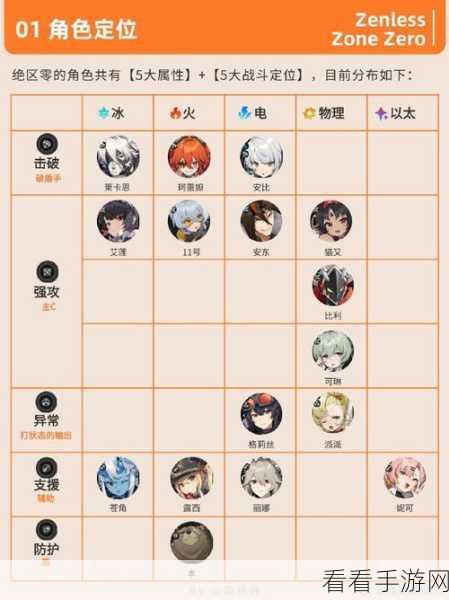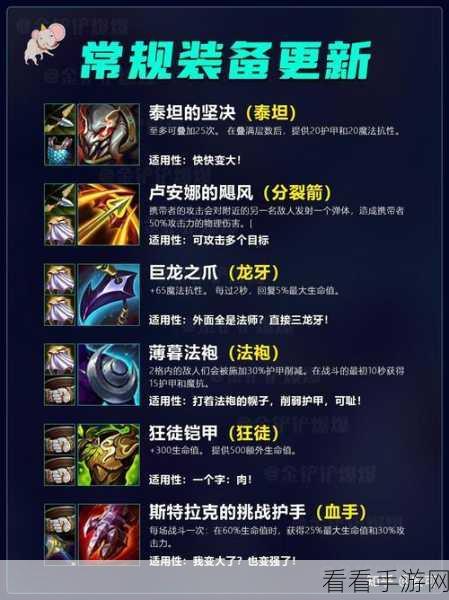在当今的设计领域,Illustrator 无疑是一款强大的工具,而学会制作图形边缘模糊的效果,能让您的设计作品更具独特魅力,就让我们一同探索 AI 中设置图形边缘模式的奇妙方法。
想要实现图形边缘模糊效果,关键在于巧妙运用软件的相关功能,打开 Illustrator 软件,新建一个文档,选择您想要处理的图形,在顶部菜单栏中找到“效果”选项,点击展开后,在下拉菜单中选择“模糊”,再进一步选择“高斯模糊”。
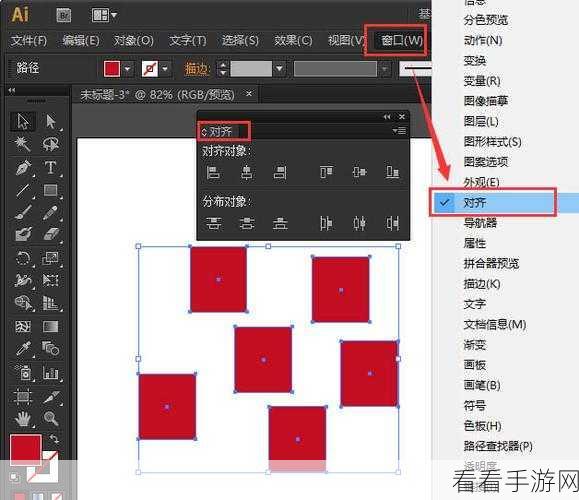
会弹出一个设置窗口,在这个窗口中,您可以通过滑动滑块或者直接输入数值来调整模糊的程度,数值越大,模糊效果越明显,您可以根据自己的设计需求,不断尝试不同的数值,以达到理想的效果。
如果您想要对图形的边缘进行更加精细的控制,还可以使用“羽化”功能,同样在“效果”菜单中找到“羽化”选项,设置合适的羽化半径,就能让图形的边缘变得更加柔和自然。
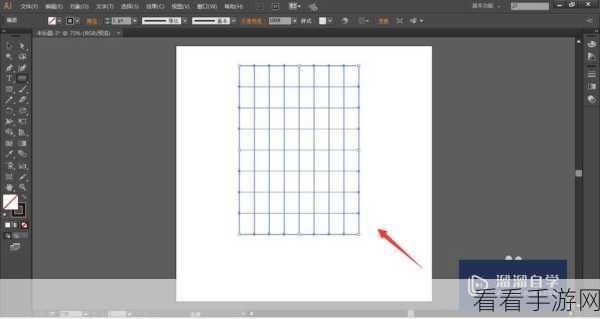
值得注意的是,在进行图形边缘模糊处理时,要结合整体设计风格和主题,如果是一个简洁现代的设计,可能只需要轻微的模糊来增加层次感;而如果是营造一种梦幻、浪漫的氛围,则可以加大模糊程度,创造出朦胧的效果。
熟练掌握 Illustrator 中图形边缘模糊的制作方法,能够为您的设计作品增添更多的可能性和创意,多尝试、多实践,相信您一定能创作出令人惊艳的作品!
参考来源:Illustrator 官方帮助文档及相关设计论坛交流经验